この投稿では、Linuxでlfsを使用してファイルシステムを一覧表示する方法を学習します。
Lfsは、Linuxシステムにマウントされているディスクの情報を表示するためのコマンドラインツールです。 Lfsの開発者は、それがdf-hコマンドのわずかに優れた代替手段であると主張しています。 lfsツールは、Linuxのファイルシステムをより適切な構成で一覧表示できます。
lfsは、dfと比較して次のような改善があります:
- コマンドlfsは、ディスクに「rem」(リムーバブル)、「HDD」、「SSD」のラベルを付けることで、ディスクを認識するのに役立ちます。
- lfsはSI単位のみを使用します。ヘルプを開いて、正しいサイズの単位について正しい引数を確認する必要はありません。
- lfsはファイルシステムのタイプを表示します。
- dfコマンドとは異なり、lfsは出力を表形式の列形式で表示します。 Dfは出力をリスト形式で表示します。
Lfsは、RUSTで記述されたオープンソースプログラムです。このコードは、MITライセンスの下でGitHubから無料で入手できます。
Lfsのインストール:
次のコマンドを使用してlfsをインストールします。
wget https://github.com/Canop/lfs/releases/download/v0.5.1/lfs_0.5.1.zip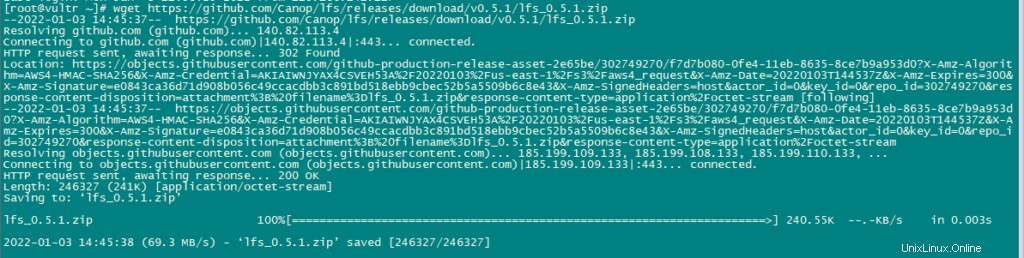
次のコマンドを使用して、lfszipファイルを抽出します。
unzip lfs_0.5.1.zip
mv build/ lfs_0.5.1/ 次に、次のコマンドを使用して、lfs_0.5.1ディレクトリを/ usr / local/binに移動します。
mv lfs_0.5.1/lfs /usr/local/bin/これでlfsがインストールされ、使用できるようになりました。
lfs
lfsコマンドは、実ディスクのように見えるブロックデバイスによってバックアップされたファイルシステムのみを一覧表示します。すべてのファイルシステムを一覧表示するには、次のコマンドを使用します。
lfs -a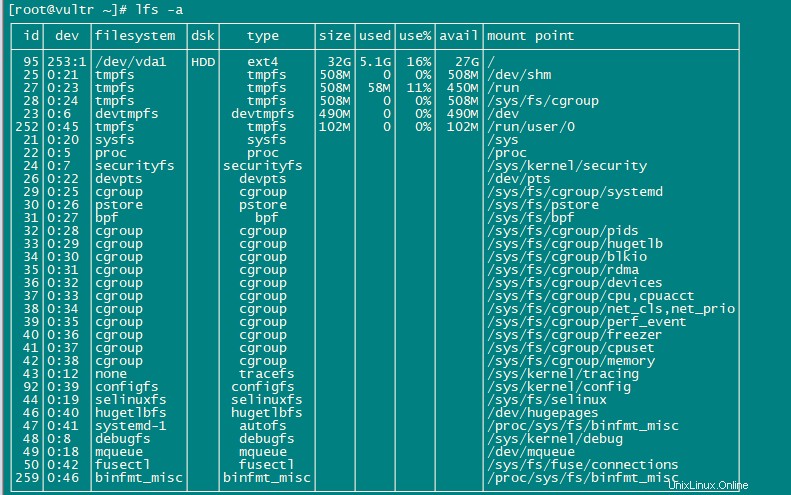
lfsは、表形式で情報を確認するのに非常に便利で、ファイルシステムをよりよく理解するのに役立ちます。
必要に応じてlfsを使用できます。